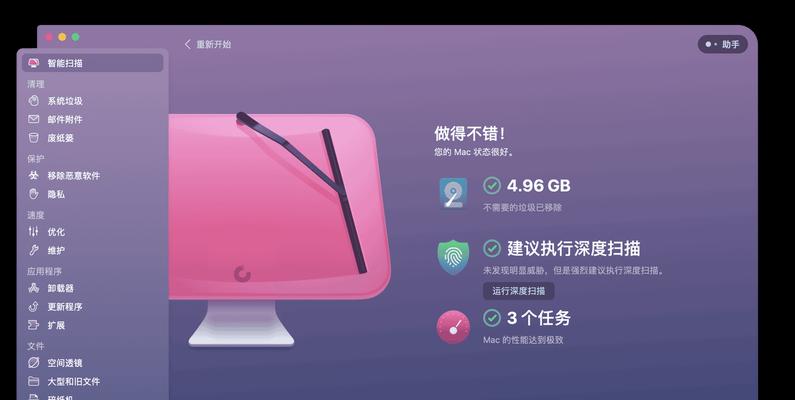在日常使用电脑的过程中,内存的占用量会逐渐增加,尤其是长时间不清理的话,可能会导致电脑运行缓慢,甚至出现卡顿的现象。对于苹果电脑用户来说,适当的清理内存是保证系统流畅运行的重要措施。本文将详细介绍如何正确地清理苹果电脑的内存,帮助用户高效地管理系统资源,从而提升电脑性能和使用体验。
了解内存与清理内存的重要性
在介绍清理步骤之前,我们需要了解电脑中内存的作用。内存(RAM),即随机存取存储器,是电脑用于临时存储数据的硬件。它对于电脑的运行速度至关重要,因为它可以快速地传输数据到处理器中。当内存不足时,电脑会从快速的内存中使用数据转移到较慢的硬盘存储,这个过程被称为虚拟内存。这会显著降低电脑的运行速度。
定期清理内存可以确保有足够的空间供系统和应用程序使用,从而维持苹果电脑的流畅运行。
分步指导:如何清理苹果电脑内存
步骤1:重启电脑
最简单的内存清理方法之一就是重启你的苹果电脑。重启可以关闭所有正在运行的程序,清空内存,释放占用的空间。
点击屏幕左上角的苹果菜单。
选择“重启”。如果系统提示保存工作,确保保存所有打开的文档和应用。
稍等片刻,电脑重启完成。
步骤2:使用活动监视器
“活动监视器”是Mac系统中自带的工具,可以用来查看和管理电脑的运行进程。
打开“启动台”。
进入“其他”文件夹。
双击“活动监视器”。
在活动监视器中,你可以看到所有正在运行的应用程序和进程,以及它们使用的内存量。可以通过选择不需要立即运行的应用程序,然后点击左上角的“X”按钮来强制退出它们。
步骤3:清理“缓存”文件
缓存文件是应用和系统用来临时存储信息的文件,时间久了可能会积累很多无用的数据。
打开“Finder”。
按Command+Shift+G打开前往文件夹窗口。
输入~/Library/Caches并按回车。
删除这个目录下的所有缓存文件(注意:某些应用程序的缓存可能不要轻易删除,因为有可能导致应用程序无法正常工作)。
步骤4:卸载不常用的程序和插件
卸载那些不再使用的程序和插件,可以释放大量的内存空间。
进入“Applications”文件夹。
将不再需要的应用程序拖到“废纸篓”进行删除。
清空废纸篓。
对于浏览器插件,可以通过浏览器的偏好设置进行管理和卸载。
步骤5:定期使用磁盘工具检查和修复磁盘
磁盘工具(DiskUtility)是维护和修复磁盘问题的一个强大工具。
打开“启动台”。
点击“其他”。
找到并打开“磁盘工具”。
选择你的硬盘,然后点击“运行磁盘检查”(请确保你的文件已经备份,因为这个操作可能会需要重置一些系统文件)。
常见问题与实用技巧
问:清理内存时,我应该避免删除哪些文件?
答:系统文件、应用程序的安装包、重要文档等都是不应被随意删除的。特别是系统文件夹下的文件,错误删除可能导致系统不稳定或者无法启动。
问:内存清理后,电脑速度没有明显提升怎么办?
答:如果清理内存后电脑速度仍未提升,可能需要检查是否有硬件故障,如硬盘空间不足或内存条问题。此时建议进行硬件检查或联系专业维修人员。
问:如何防止内存占用过高?
答:定期检查并关闭不需要的应用程序,定期清理缓存文件,并保持良好的电脑使用习惯,可以避免内存占用过高。
综合以上
正如我们所看到的,通过重启电脑、使用活动监视器、清理缓存文件、卸载不必要的程序和插件以及使用磁盘工具修复磁盘问题,我们可以有效地清理苹果电脑内存并提升其性能。记住不要删除系统关键文件和重要数据,以确保系统的稳定性和安全性。同时,定期进行这些清理步骤,你的苹果电脑会运行得更加流畅。